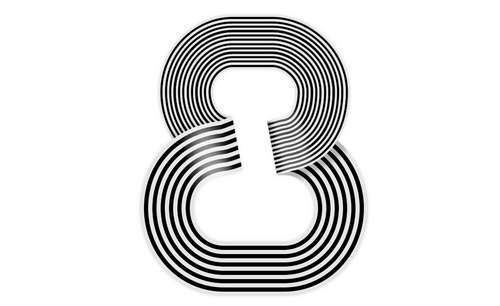ai立体字制作
你会使用ai来制作好看的立体字吗?在我们的生活当中,经常会在广告、海报以及包装袋等上面看到好看的字体设计,其实那些都是可以用ai软件来制作的。作为优秀的矢量图形处理软件,ai立体字制作对于ai来说也是比较容易的。那么,接下来就让我们一起来看看ai立体字制作需要哪些步骤吧!
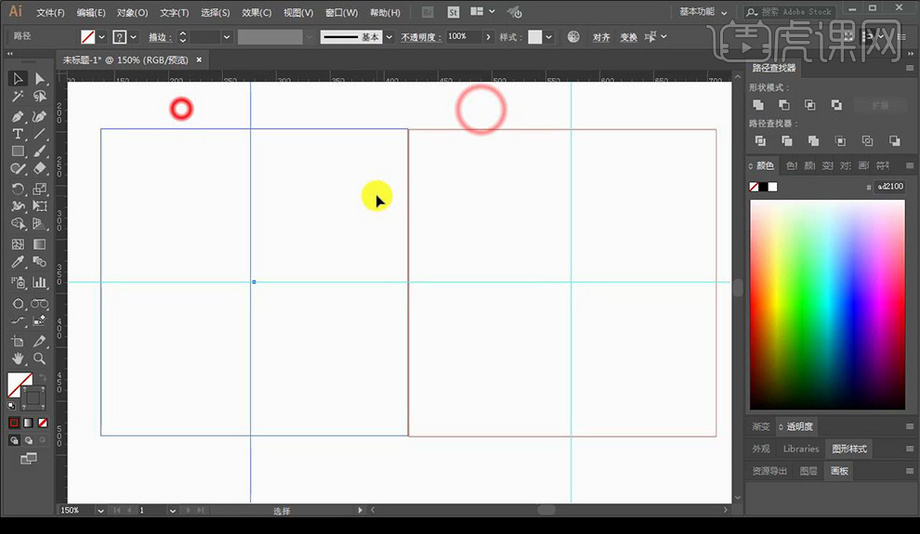
ai立体字制作需要哪些步骤呢?
你会使用ai来制作好看的立体字吗?在我们的生活当中,经常会在广告、海报以及包装袋等上面看到好看的字体设计,其实那些都是可以用ai软件来制作的。作为优秀的矢量图形处理软件,ai立体字制作对于ai来说也是比较容易的。那么,接下来就让我们一起来看看ai立体字制作需要哪些步骤吧!
1.使用【AI】新建画布,使用【矩形工具】绘制两个正方形起到规范字体的作用,【Ctrl+R】拉出标尺。
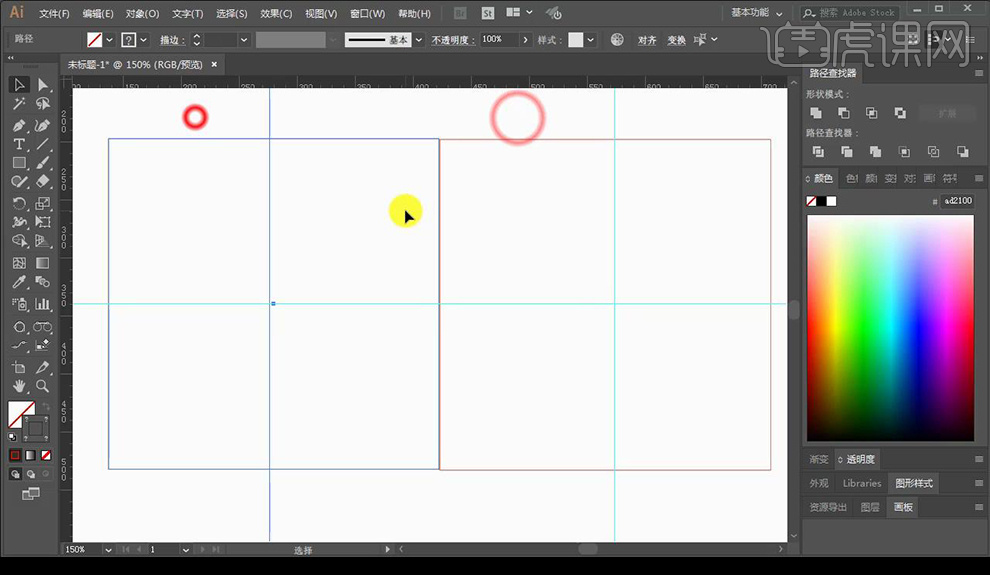
2.【Ctrl+2】所绘制的田字格,使用【钢笔工具】绘制字体【中】,通过复制180°旋转组合成字体。
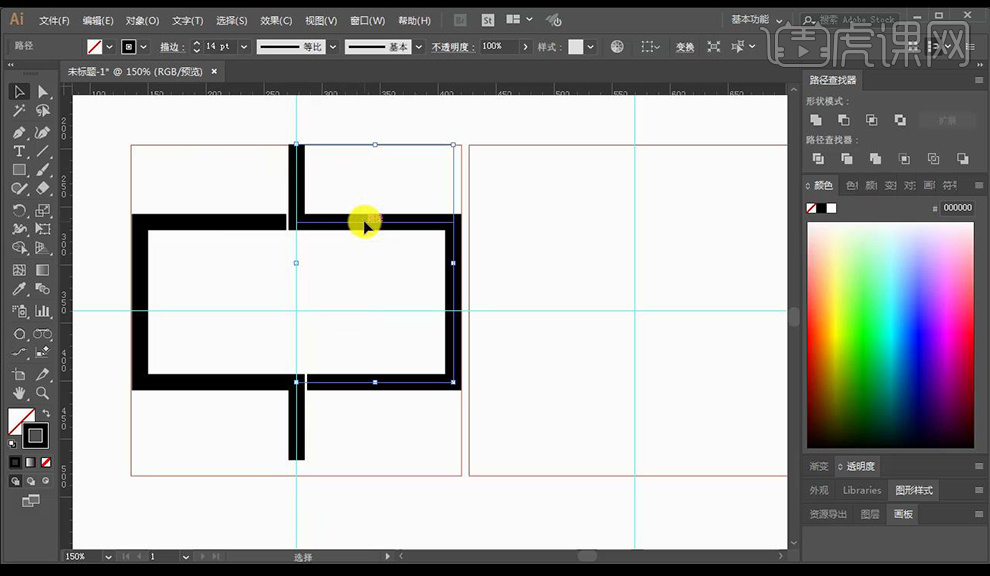
3.将尖角转换为圆角。
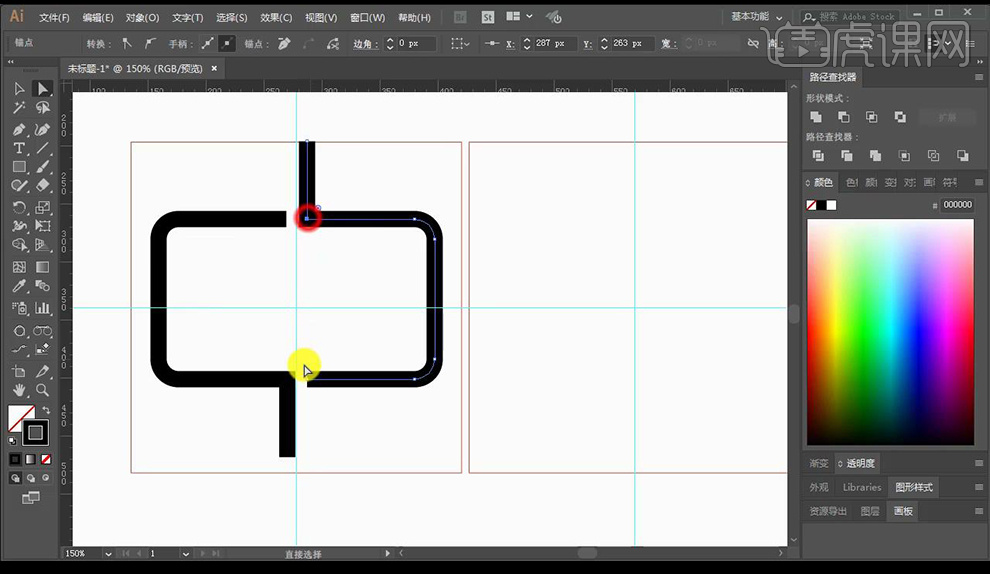
4.继续操作使用【钢笔工具】绘制字体制作【秋】字。
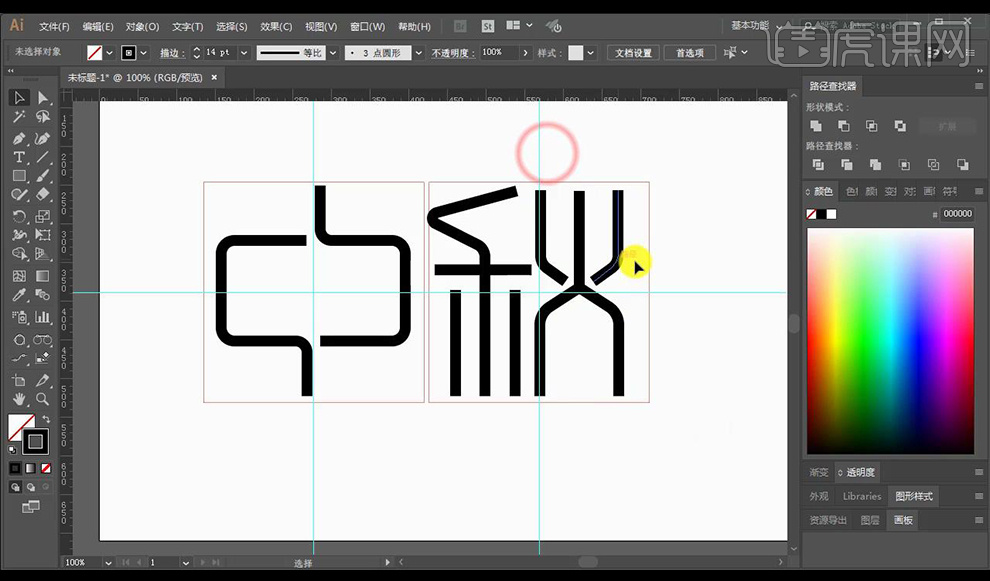
5.字体制作好后将其辅助线跟边框解锁,将其删除。
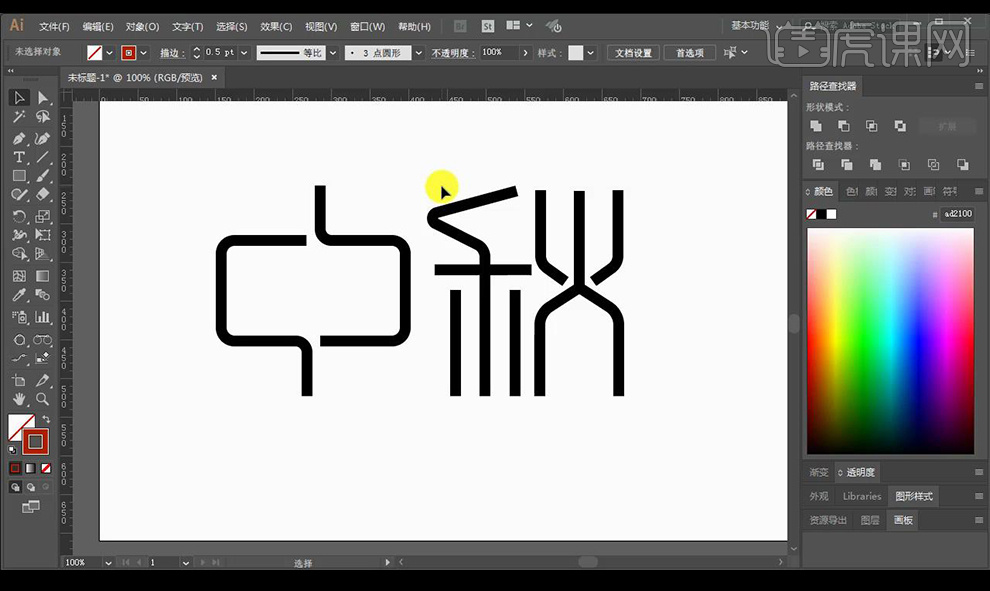
6.框选做好的字体,点击【对象】-【扩展】,选中秋字的笔画,点击【联集】。
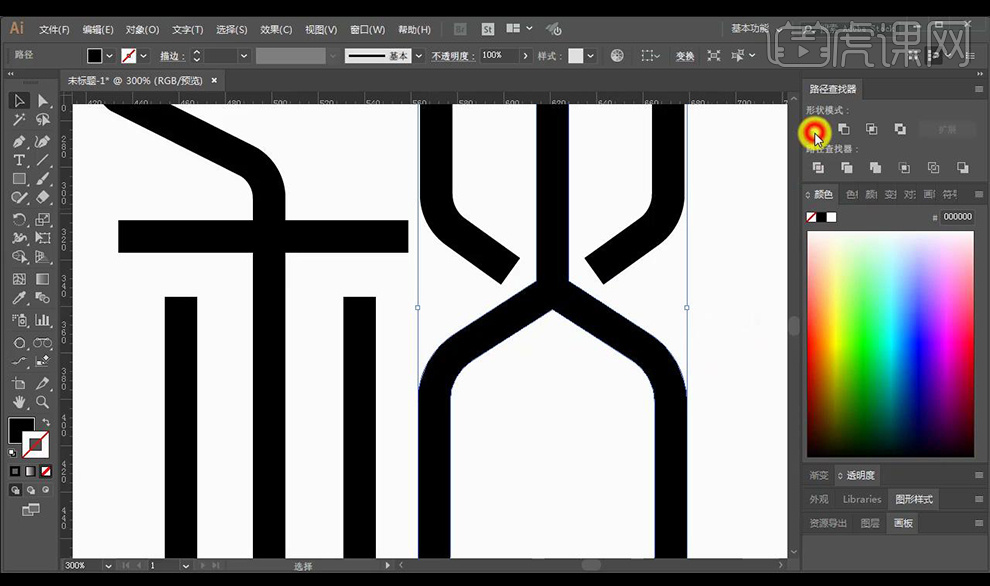
7.框选字体,【ctrl+C】复制,【ctrl+B】原位后置粘贴,将填充切换到描边。
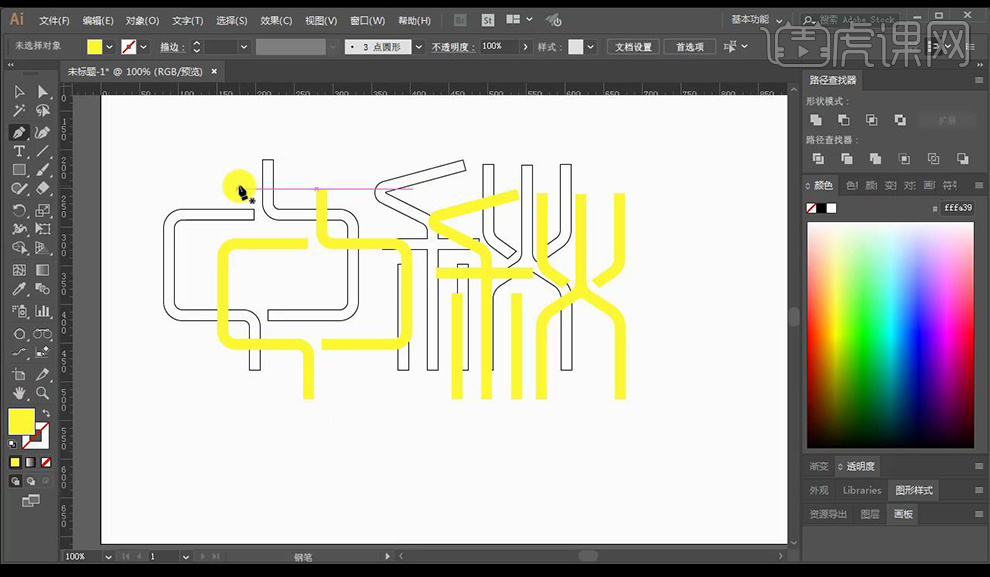
8.使用【钢笔工具】连接描边跟填充的【中】字。
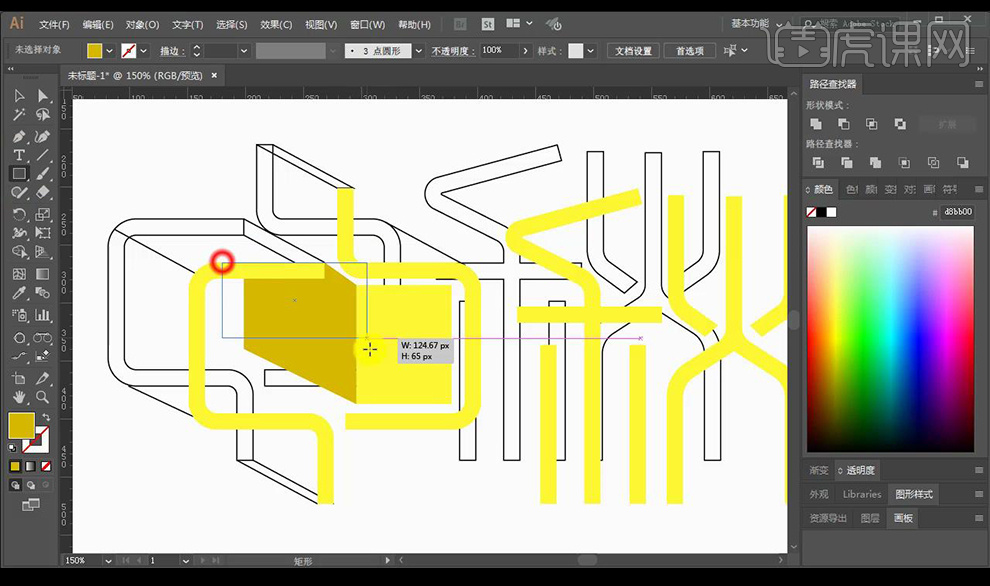
9.使用在【复合路径】中执行【减去顶层】将多余的部分删除。
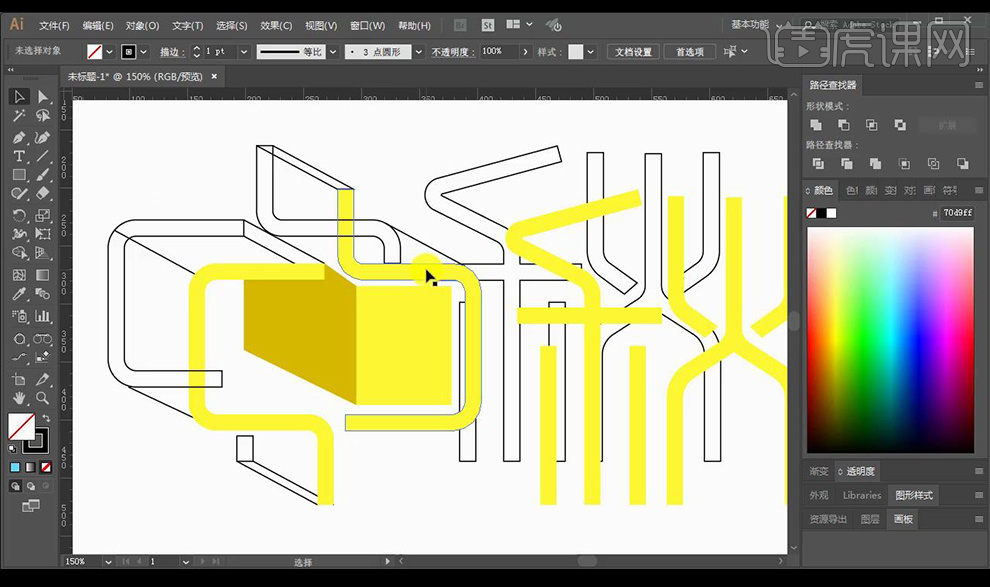
10.使用相同方式制作【秋】字。
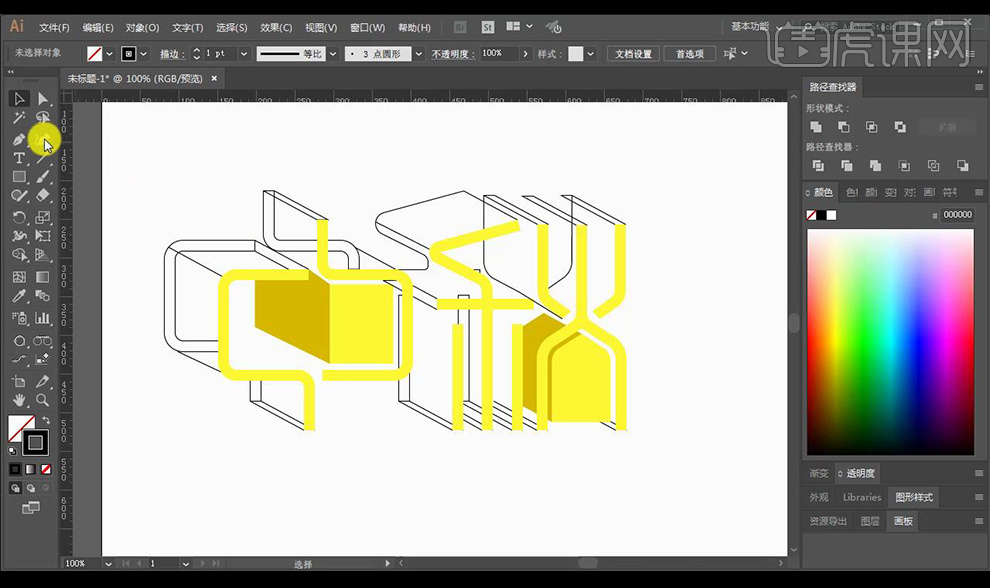
11.使用魔棒工具选中描边,快速选择黑色部分,点击【对象】-【扩展】,编组。
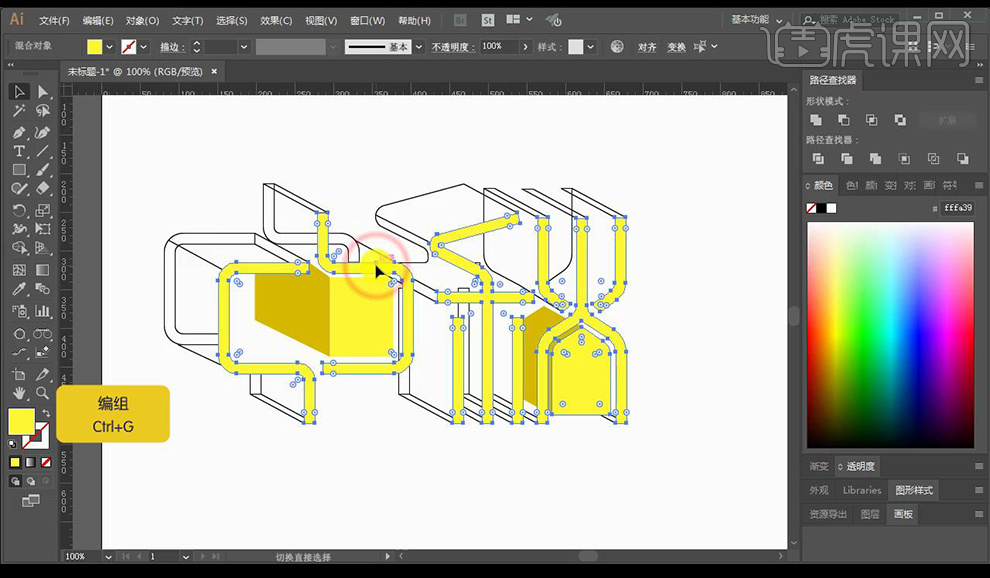
12.拖入背景素材,添加【高斯模糊】,锁定背景。
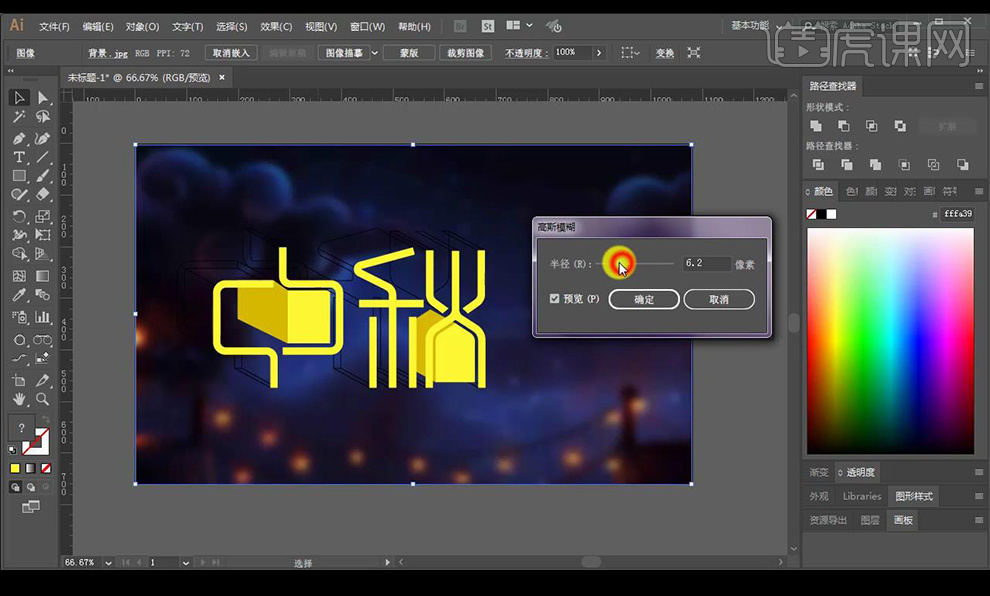
13.改变字体颜色,输入辅助文案。
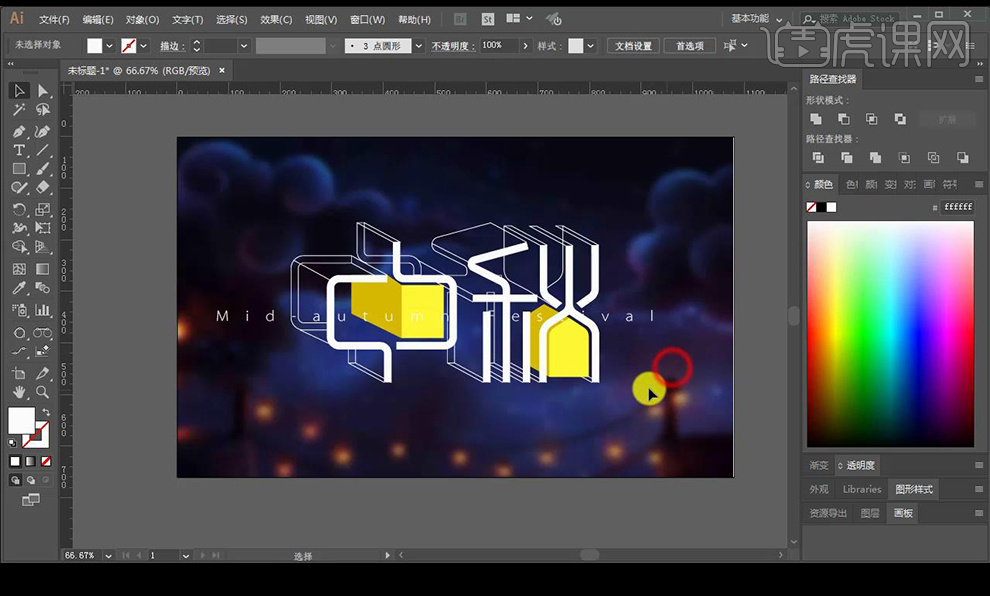
14.效果如图所示。
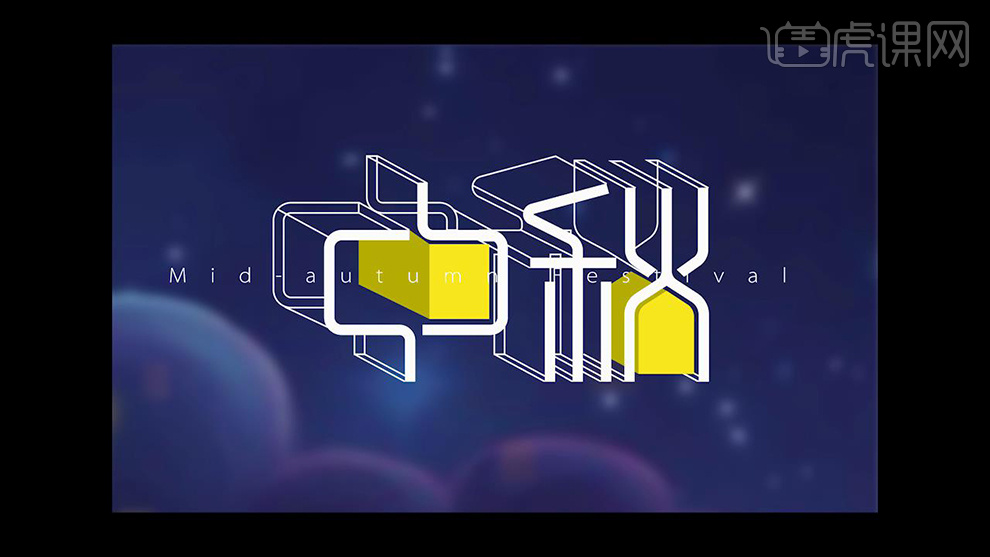
好了,那么ai立体字制作需要的步骤都在上面啦!小伙伴们可以把其中的方法技能研究透彻,这样也可以用ai来完成有着自己想法的字体设计了。当然,小伙伴们要是有不清楚的问题,也可以给小编留言,都会为你们解答的哦!
本篇文章使用以下硬件型号:联想小新Air15;系统版本:win10;软件版本:AI(CC2017)。
ai立体字制作中秋的设计
使用AI设计一些字体,各位小伙伴们应该都不陌生了。其实设计字体也分为很多种,有简约、可爱、渐变等等好多字体设计,但是大家都没有学习过ai立体字制作,今天小编就把制作立体字的技巧分享给各位小伙伴们,以中秋两个字为例,大家快来学习吧!
1.使用【AI】新建画布,使用【矩形工具】绘制两个正方形起到规范字体的作用,【Ctrl+R】拉出标尺。
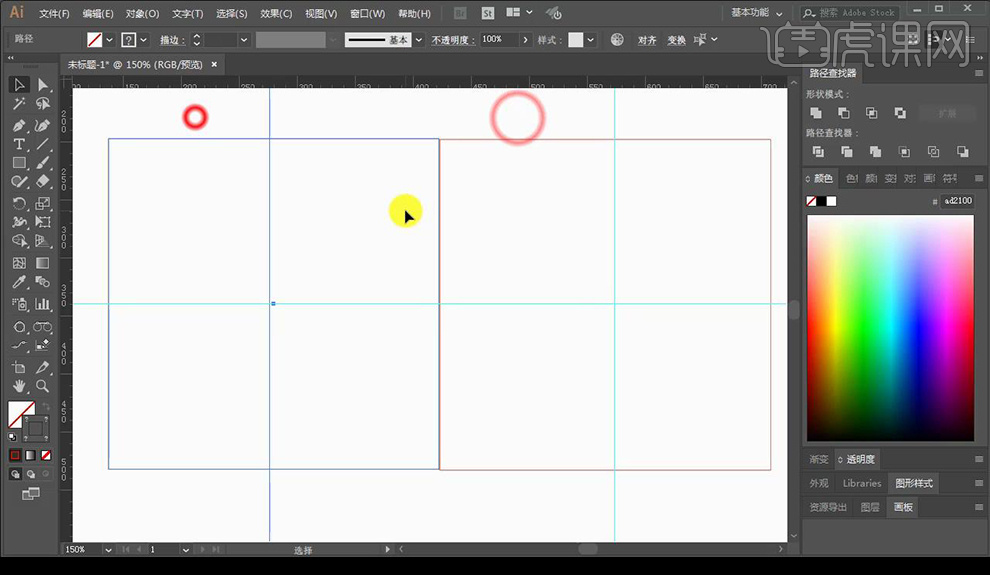
2.【Ctrl+2】所绘制的田字格,使用【钢笔工具】绘制字体【中】,通过复制180°旋转组合成字体。
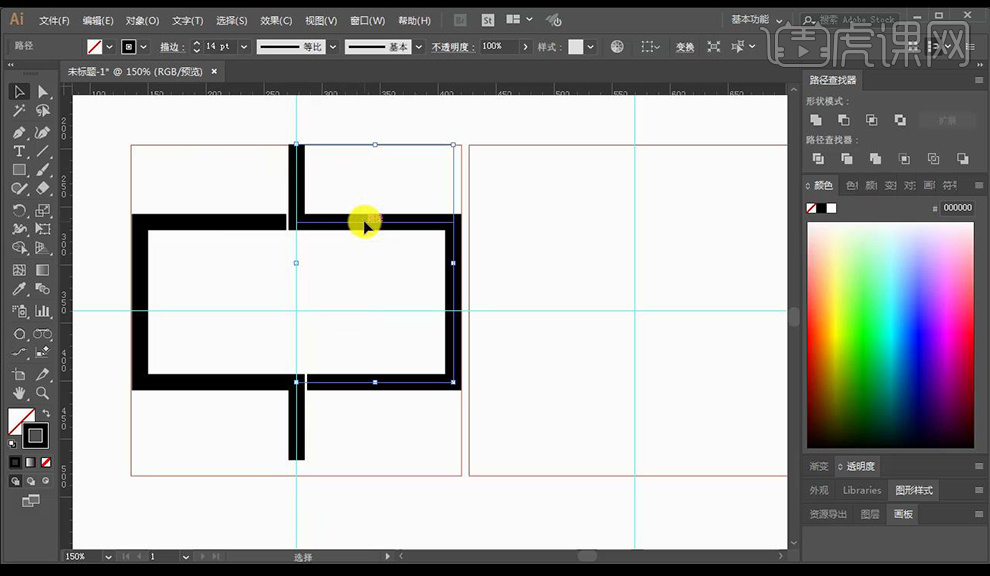
3.将尖角转换为圆角。
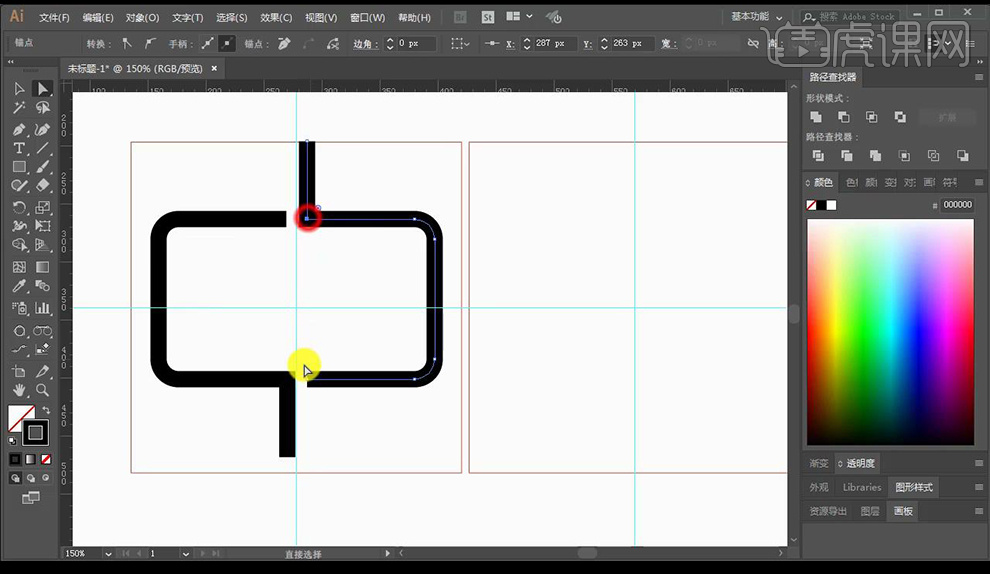
4.继续操作使用【钢笔工具】绘制字体制作【秋】字。
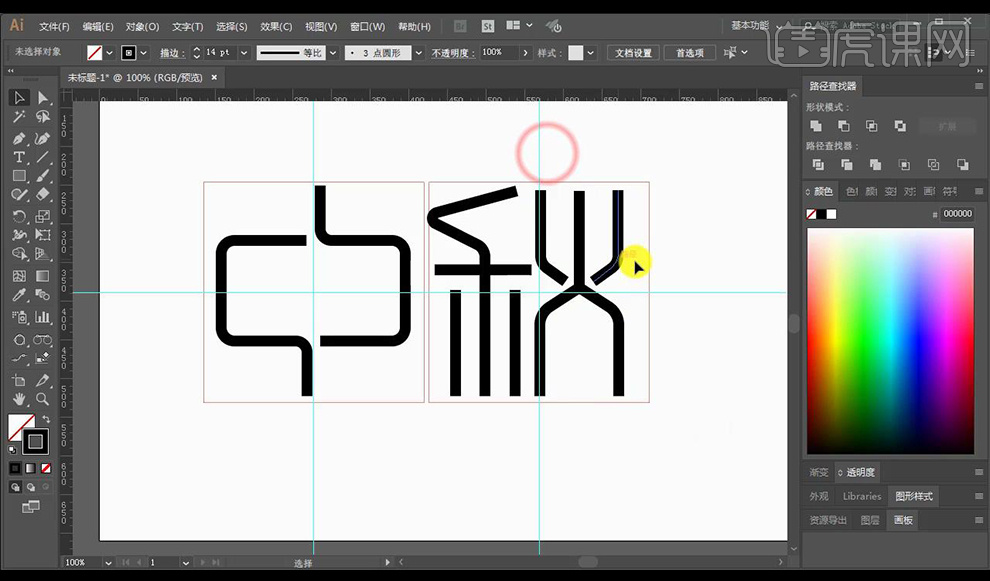
5.字体制作好后将其辅助线跟边框解锁,将其删除。
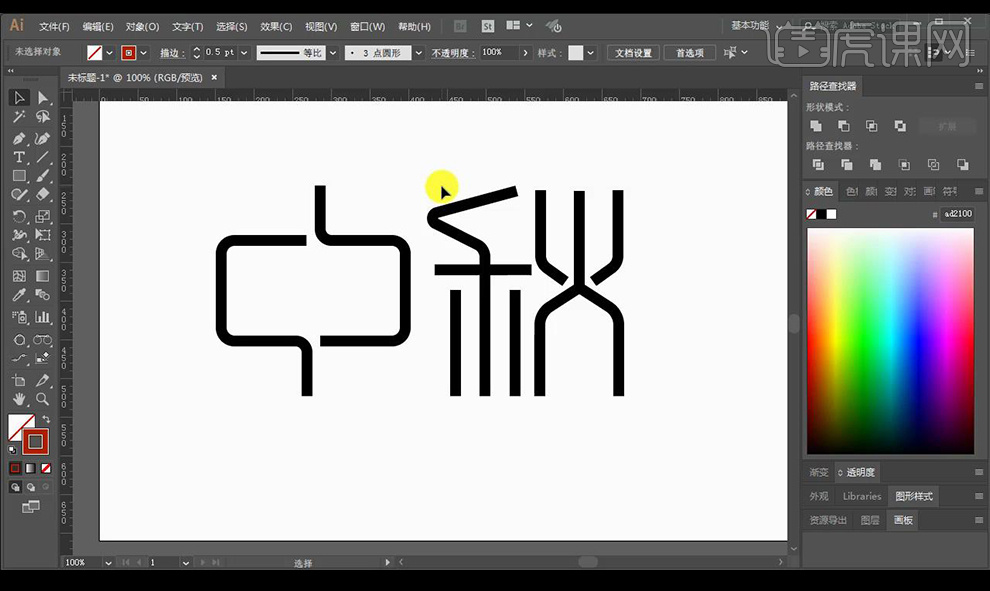
6.框选做好的字体,点击【对象】-【扩展】,选中秋字的笔画,点击【联集】。
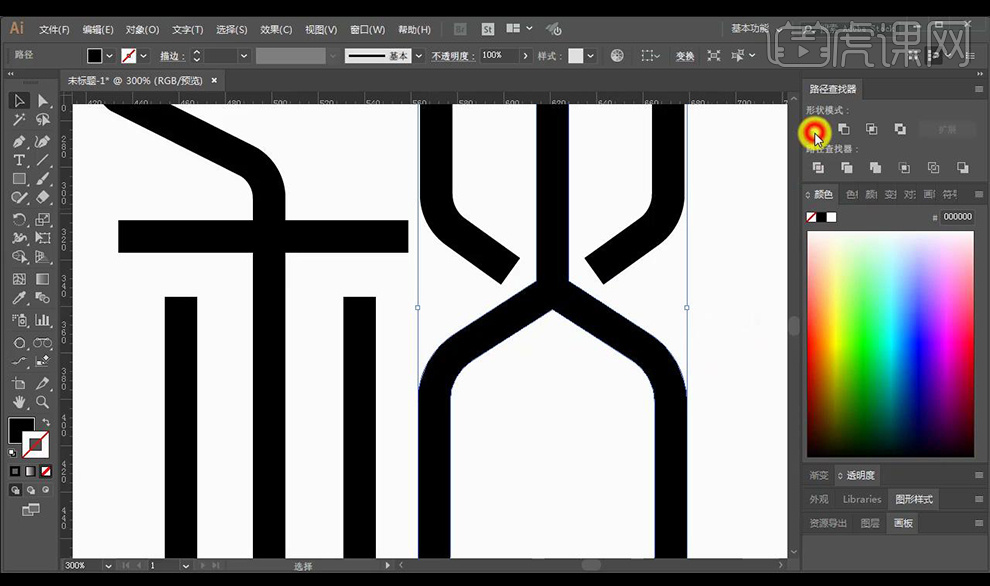
7.框选字体,【ctrl+C】复制,【ctrl+B】原位后置粘贴,将填充切换到描边。
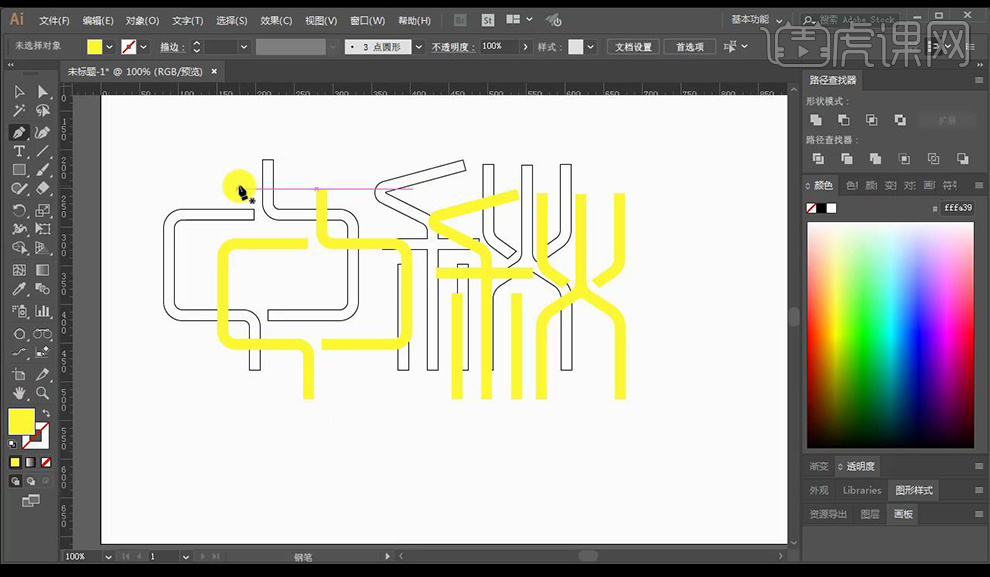
8.使用【钢笔工具】连接描边跟填充的【中】字。
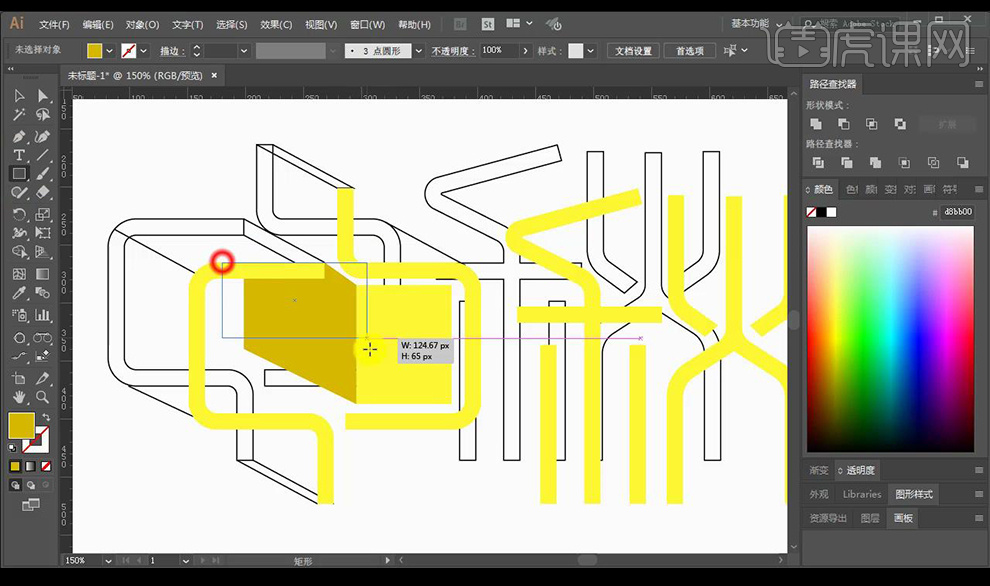
9.使用在【复合路径】中执行【减去顶层】将多余的部分删除。
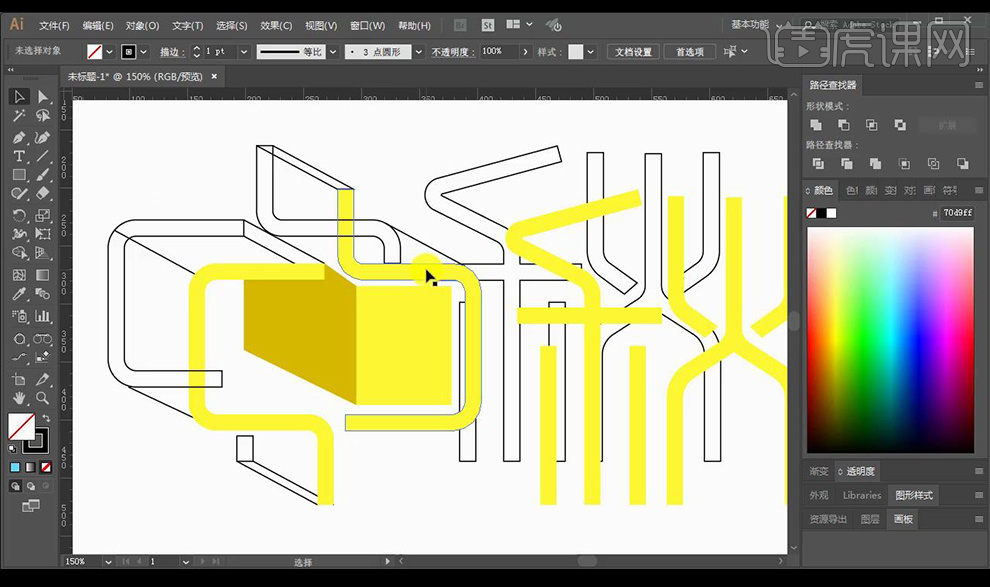
10.使用相同方式制作【秋】字。
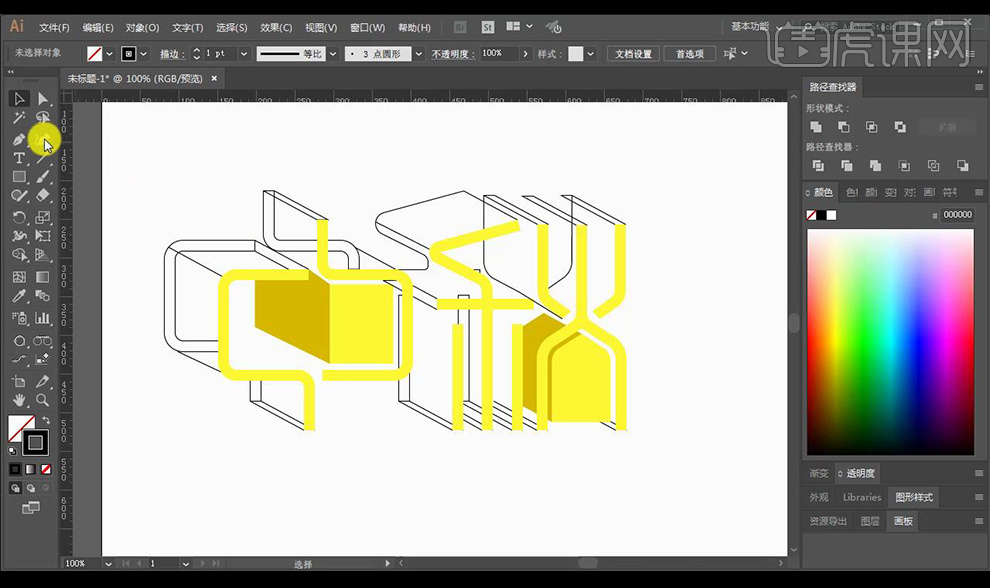
11.使用魔棒工具选中描边,快速选择黑色部分,点击【对象】-【扩展】,编组。
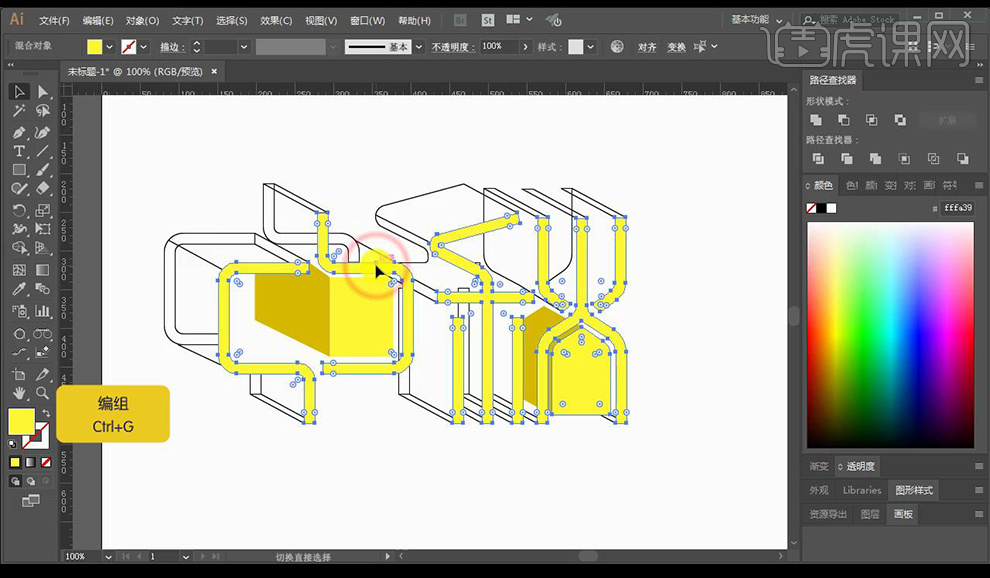
12.拖入背景素材,添加【高斯模糊】,锁定背景。
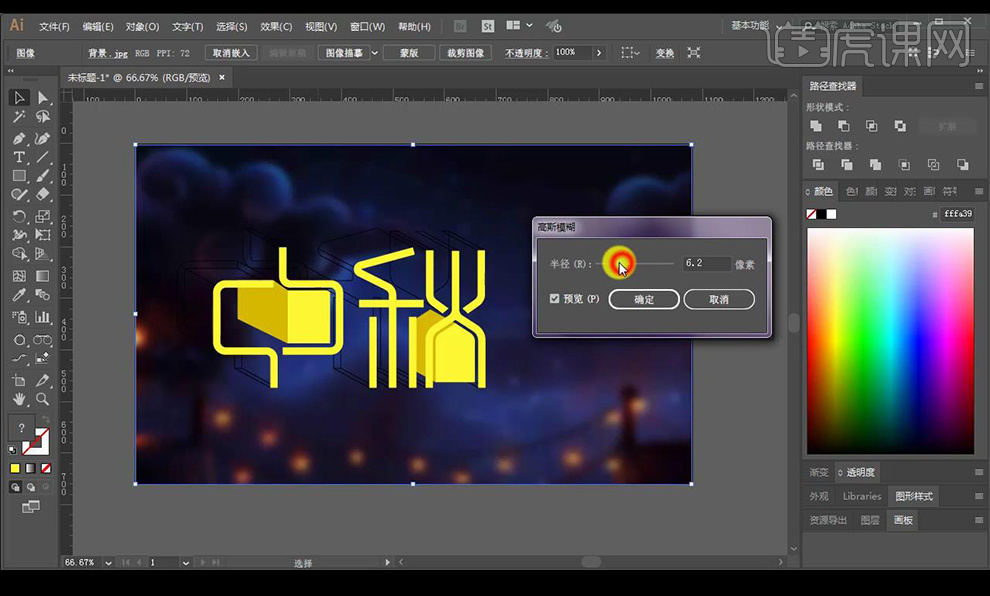
13.改变字体颜色,输入辅助文案。
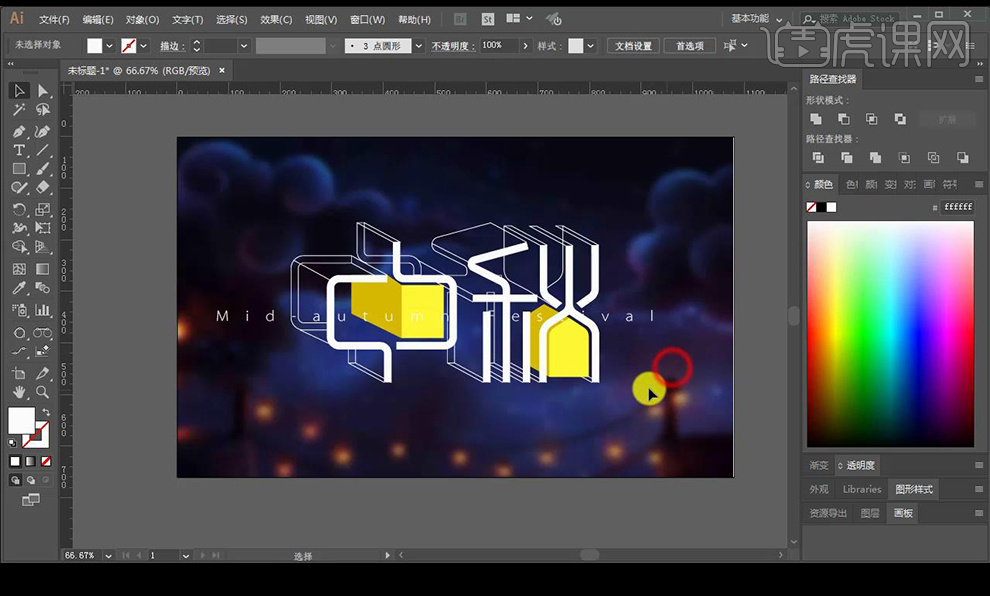
14.效果如图所示。
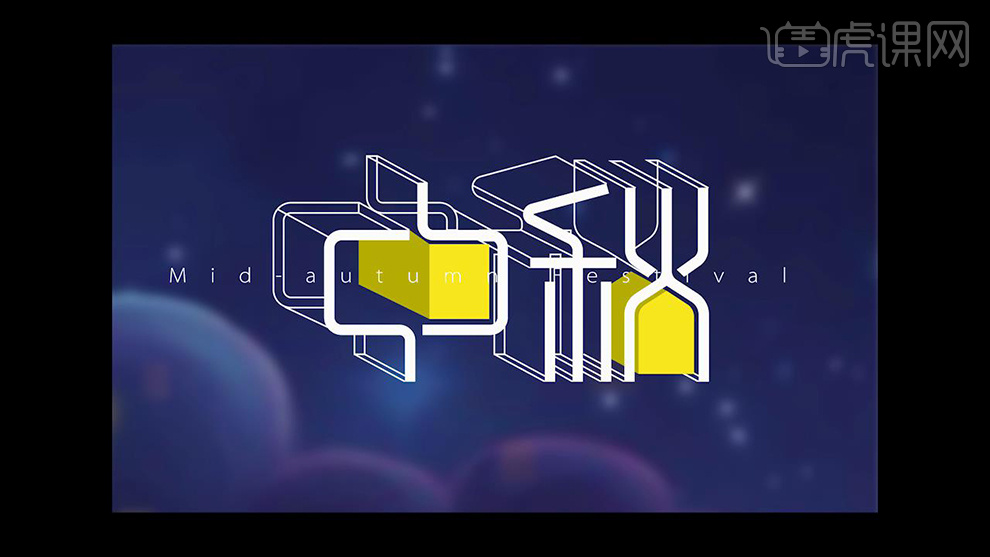
我们看到最后ai立体字制作出来的中秋两个字,是不是带有浓烈的中秋氛围,很符合中秋这个节日。学会了立体制作的方法,大家是不是收获满满呢?
本篇文章使用以下硬件型号:联想小新Air15;系统版本:win10;软件版本:AI CC2017。